Photoshop – это очень популярная утилита, которая позволяет профессионально обрабатывать фотографии или изображения. Она включает много уникальных инструментов и опций, которые отсутствуют в аналогичных приложениях.
Для рисования применяются разные виды кистей, но профессиональным художникам иногда слишком мало встроенных инструментов. Поэтому у них имеется возможность дополнительно в Photoshop установить кисти. Для этого можно пользоваться несколькими способами.
Содержание
Особенности инструмента
Кисти – это основной инструмент для рисования, который используется цифровыми художниками, дизайнерами и даже фотографами. Они позволяют подобрать оптимальный стиль для картинки. Можно пользоваться масляными или акварельными красками, которые обладают разными формами, размерами и другими параметрами.
Во время работы с Adobe Photoshop можно с помощью кистей нарисовать нужные объекты, повысить реалистичность картинки или осуществить ретушь фото. Они делятся на две разновидности:
- текстурные, воссоздающие фактуру разнообразных материалов;
- фигурные, которые повторяют форму облаков, животных или иных объектов.
Иногда цифровым художникам слишком мало кистей, которые уже встроены в Photoshop. Поэтому они задумываются о том, как увеличить их количество. Перед добавлением новых элементов нужно понять, где находятся все инструменты для рисования. Для этого в программе нужно открыть любое изображение, после чего открывается меню инструментов, располагающееся с левой стороны. Далее можно нажать на иконку, на которой изображена кисточка, а также нажать на горячую клавишу В.
После активации кисти появляются вверху настройки для данного инструмента. Пользователь самостоятельно подбирает оптимальный размер, положение, жесткость, шумы или эффекты. Для новичков обычно хватает стандартного набора, имеющегося в Photoshop.
Способы установки дополнительных инструментов
Первоначально нужно найти подходящие модели кистей, которые соответствуют потребностям пользователя. Дополнительные наборы можно легко найти в интернете, причем они предлагаются бесплатно. Желательно скачивать их только с проверенных сайтов, к которым относится My Photoshop Brushes.
Данная база включает множество полезных инструментов, созданных другими авторами. Предлагаются варианты для личного или коммерческого применения. К другим проверенным источникам относится BrushLovers, поскольку здесь можно найти большое количество вариантов кистей, относящихся к различным стилям.
Любой набор скачивается архивом, обладающим форматом ABR. Для правильной установки нужно извлечь файлы, после чего они сохраняются в любой папке, находящейся в доступном месте. Процесс установки может выполняться разными способами:
Первый способ
Он считается наиболее простым и понятным для любого пользователя. Необходимо открыть разархивированную папку, содержащую скачанные инструменты, после чего на них нужно кликнуть два раза. С помощью таких простых действий автоматически кисти добавляются в Photoshop, поэтому становятся видимыми на рабочем столе. Как только распаковать весь архив, то инструменты появятся на панели инструментов программы. Ими можно легко пользоваться, как и другими встроенными опциями.
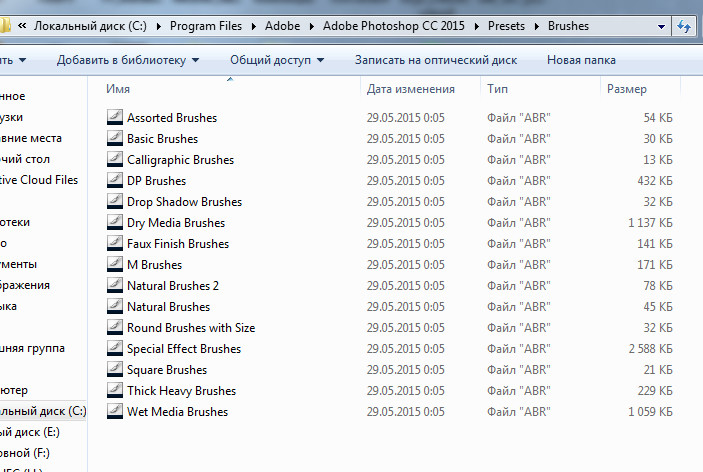
Второй способ
Этот метод предполагает, что первоначально скачанный набор нужно загрузить через утилиту.
- Открыть фоторедактор, который располагается в верхнем меню, после чего открывается вкладка «Редактирование». Далее выбирается пункт «Наборы» и раздел «Управление наборами».
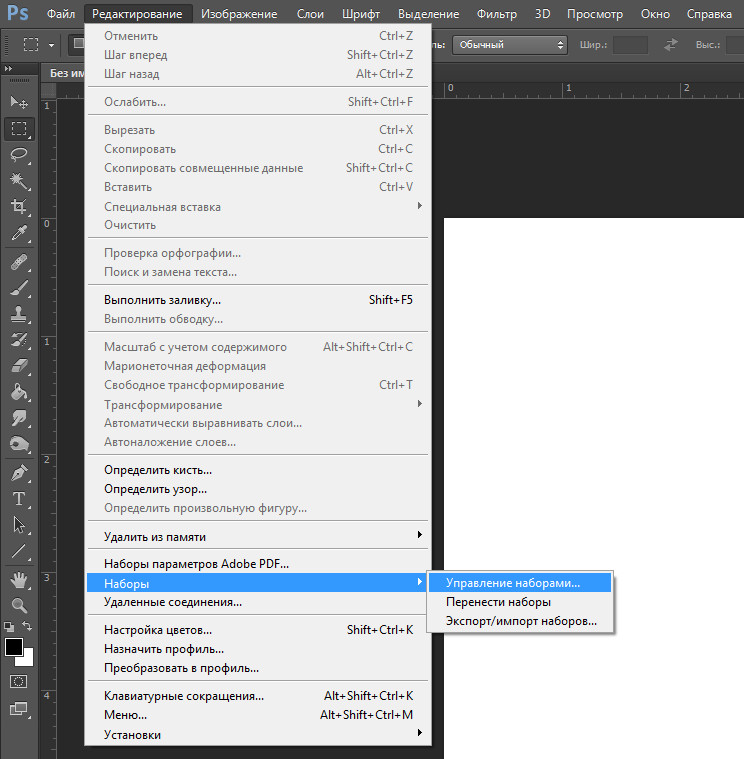
- После открытия нового кона выбирается тип набора кистей, которые уже скачаны и имеются на компьютере. Только после этого нажимается кнопка «Загрузить».
- Далее открывается окно, где нужно выбрать путь к скачанному архиву, поэтому рекомендуется предварительно сохранять его в подходящую папку, которую можно будет легко найти на компьютере.
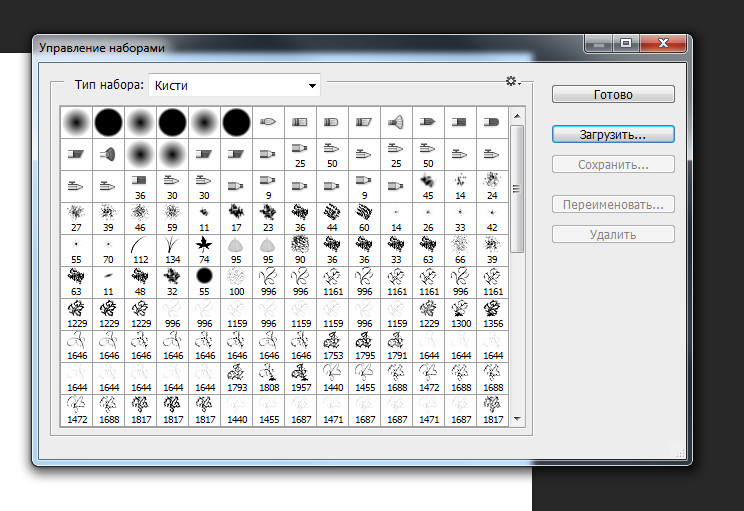
- Нужный файл выделяется левой кнопкой мышки, после чего нажимается кнопка «Открыть».
В окне, где осуществляется управление наборами, появляется папка, содержащая новые кисти. Поэтому для дальнейшей работы достаточно только нажать кнопку «Готово». Новые инструменты появляются на рабочей области, поэтому ими можно пользоваться стандартным способом.
Третий метод
Для открытия раздела «Управление наборами» можно пользоваться другим меню. Для этого:
- Нужно нажать на стрелку, предназначенную для открытия настроек кистей.
- В новом окне выбирается значок, изображающий шестеренку.
- Далее нужно только найти нужный раздел для загрузки нового набора.
- В открывшемся перечне выбирается пункт «Кисти» и нажимается кнопка «Загрузить».
- Указывается путь к скаченному файлу, после чего нажимается кнопка «Открыть».
- Выбирается нужный набор и нажимается кнопка «Готово».
Возможные сложности
Опытные пользователи Photoshop часто хотят увеличить количество инструментов, которые применяются для рисования, ретуши или иных аналогичных действий. Для этого можно пользоваться уже готовыми наборами, которыми делятся другие пользователи. Это дает возможность увеличить число кистей или иных инструментов, используемых во время работы. Но в процессе установки у некоторых пользователей возникают трудности. К ним относится:
- Битые архивы. Скачивать архивы, содержащие новые наборы, рекомендуется исключительно из проверенных источников. Иначе можно скачать архивы, в которых имеются разные битые файлы или иные нарушения. Установить их разными способами в программу просто не получится.
- Архивы с вирусами. Иногда вовсе можно скачать файлы, содержащие вирус. Это приводит к тому, что установить новые инструменты не получается, а дополнительно компьютер заражается вирусом.
- В наборах не удается загрузить скачанный архив. В этом случае он может обладать неподходящим расширением.
Каждый пользователь может увеличить количество инструментов в Photoshop, для чего скачиваются и правильно устанавливаются специальные наборы. Их можно найти в свободном доступе, а также они позволяют значительно расширить функционал программы. Но важно выбирать только надежные и проверенные источники для скачивания. Процесс установки кистей может быть выполнены несколькими простыми способами, доступными даже для новичков.
Дополнительно в видео:

